在社交媒体的使用过程中,我们经常会遇到需要重置或清理个人账户信息的情况。比如,一些快手用户想要清零自己的动态关注列表,但可能不知道具体操作方法。本文将...
2025-05-07 10 笔记本电脑
在使用HP笔记本电脑的过程中,键盘是与我们交互最频繁的部件之一。当键盘失灵时,会给我们的工作和生活带来极大的不便。本篇指南将全面介绍当你遇到HP笔记本键盘失灵时,应该如何一步步排查问题并尝试解决,同时提供一些预防措施,确保你能高效地恢复笔记本的正常使用。
在进行任何修复之前,首先需要确认键盘失灵的具体表现。一般来说,失灵可能表现为单个按键无响应、多个按键失效、键盘输入错误或者反应迟钝等。为了确定问题所在,可以尝试以下步骤:
1.检查键盘连接:如果键盘是外接的,确保连接线或无线连接正常。
2.尝试重启电脑:有时候,简单的重启操作能够解决临时的系统问题。
3.进入安全模式:开机时按F8进入安全模式,检查键盘是否在最小驱动环境下依然失灵,以此排除驱动程序问题。
如果问题依然存在,接下来可以进行更深入的排查。
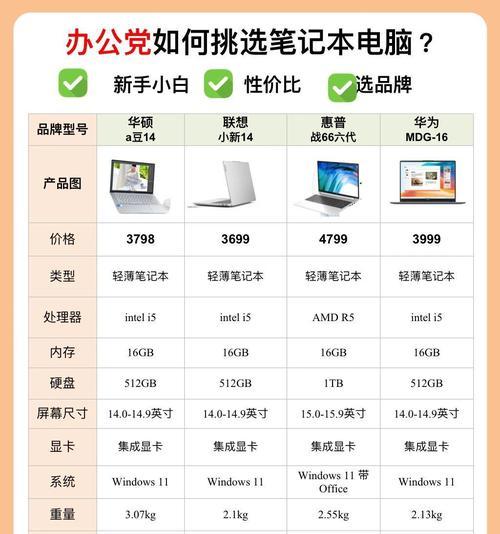
软件问题往往是导致HP笔记本键盘失灵的常见原因。请按照以下步骤检查:
1.检查键盘驱动
打开“设备管理器”。
找到“键盘”类别,看是否有任何设备带有黄色感叹号。
如果有,尝试右键点击并选择“更新驱动程序”。
可以访问HP官方网站下载最新的键盘驱动程序,然后进行安装。
2.检查系统更新
打开“设置”>“更新和安全”。
检查是否有可用的系统更新,如果有,更新至最新版本。
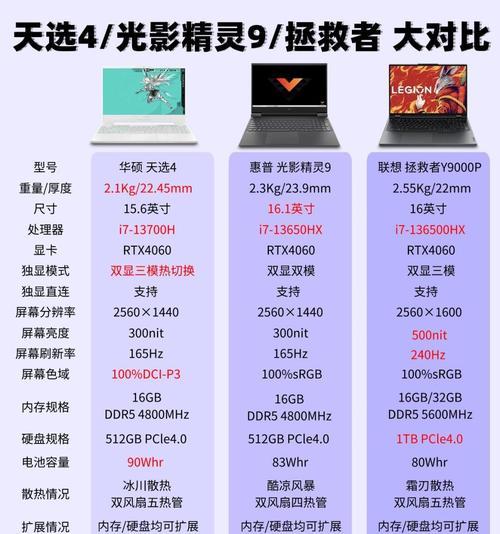
如果软件检查后问题依旧,那么问题可能出在硬件上。以下是几个检查步骤:
1.检查是否有异物卡在键盘下
关闭电脑,断电并拔掉电源。
轻轻地将键盘面板翘起,使用压缩空气吹扫键盘下可能积聚的灰尘和碎屑。
注意不要用力过猛,以免损坏键盘。
2.检查物理损坏
细致观察每个键位是否有损坏,如键帽脱落等。
如果有损坏,可能需要更换相应的键帽或者整个键盘。

如果确认是硬件损坏导致的键盘失灵,那么你将面临两种选择:自行修理或寻求专业帮助。
1.自行更换键盘
在HP官网查找你型号对应的键盘更换指南。
购买原装键盘后,按照指南小心更换。注意,自行修理可能导致保修失效。
2.寻求专业服务
前往授权的维修中心,让专业技术人员帮助诊断和修理。
虽然费用可能稍高,但可以确保维修质量。
为了避免未来键盘再次出现类似问题,这里有一些预防性建议:
定期清理键盘,保持其干净卫生。
使用键盘保护膜来防尘防溅。
避免在不稳定的环境中使用笔记本,以免意外损坏。
通过以上步骤,大多数的HP笔记本键盘失灵问题都可以得到解决。记得,在遇到问题时保持冷静,按部就班地进行排查,往往能有效找到问题的根源。同时,通过采取适当的预防措施,可以显著减少未来发生键盘故障的几率,确保你的笔记本电脑工作状态始终处于最佳。
标签: 笔记本电脑
版权声明:本文内容由互联网用户自发贡献,该文观点仅代表作者本人。本站仅提供信息存储空间服务,不拥有所有权,不承担相关法律责任。如发现本站有涉嫌抄袭侵权/违法违规的内容, 请发送邮件至 3561739510@qq.com 举报,一经查实,本站将立刻删除。
相关文章

在社交媒体的使用过程中,我们经常会遇到需要重置或清理个人账户信息的情况。比如,一些快手用户想要清零自己的动态关注列表,但可能不知道具体操作方法。本文将...
2025-05-07 10 笔记本电脑

对于使用荣耀手机的朋友们来说,返回键的设置是一个十分实用的功能。它不仅关乎到日常使用的便捷性,还能够根据个人的使用习惯进行个性化调整。本文将详细介绍荣...
2025-05-07 11 笔记本电脑
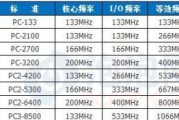
想要在iPad上使用苹果耳机,但不确定如何操作?本文将为您提供从开篇到收尾的详细指导,帮助您快速掌握苹果耳机与iPad的连接步骤,并解决可能出现的问题...
2025-05-07 11 笔记本电脑
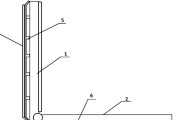
随着科技的发展,人们对多媒体设备的使用需求日益增长,投影仪作为一个重要的办公及娱乐设备,深受大家喜爱。但是,在使用老款投影仪时,可能会遇到一些技术上的...
2025-05-07 12 笔记本电脑

在使用PE系统(PreinstallationEnvironment,预安装环境)进行系统恢复或安装时,正确分区硬盘是确保数据安全与系统稳定运行的关键...
2025-05-07 11 笔记本电脑

在众多智能手机品牌中,苹果始终以其卓越的性能和独特的生态系统占据着举足轻重的地位。对于准备购买新手机的用户来说,究竟是选择去年发布的iPhone12P...
2025-05-07 9 笔记本电脑